Что вы ставите на планшет
Невозможно говорить о хотя бы частичной замене ноутбука планшетом без дополнительных аксессуаров. Как минимум, нужна клавиатура. А лучше — клавиатура и мышь. Если увлекаетесь рисованием, планируете вести заметки и хотите точечно обрабатывать фото, еще понадобится стилус.
Клавиатуру и мышь можно взять любые. Главное — с Bluetooth. Хотя сгодятся и модели с радиопередатчиком, его можно вставить через переходник USB-A на USB-C. А вот стилусы, чаще всего, производители разрабатывают под свои же гаджеты. Для лучшей совместимости.
Весь комплект получилось собрать выгодно на официальном сайте Huawei. Сам MatePad 11 сейчас продают со скидкой до 4500 рублей, так еще к базовой версии с памятью 6+64 ГБ дают перо M-Pencil второго поколения и чехол в подарок. А если брать модели с 128 или 256 ГБ, то на перо и смарт-клавиатуру действует скидка 50%. Аксессуары нужные, лучше сразу брать с выгодой.
Почему мы начали с клавиатуры? Во-первых, набор текста быстрее и удобнее. Во-вторых, виртуальная клавиатура съедает много пространства на экране. Когда открыто одно приложение, жить можно. Но чаще мы работаем в режиме многорукого Шивы и многозадачного Цезаря. Тем более, Huawei MatePad 11 позволяет держать открытыми до четырех окон одновременно.
Сценариев — уйма. Вот типичный рабочий пример: висим на конф-колле в Zoom с коллегами, рядом открываем заметки и пишем тезисы встречи, а в небольшом окне болтается Telegram. Или так: слева на экране презентация, справа — текстовый документ. Нужно перекинуть кусок текста или картинку? Зажали и перетащили мышкой справа налево. Не нужно это смартфонное «копировать — открыть другое приложение — вставить». С планшетом можно и нужно обращаться, как вы привыкли на компьютере.
Окна можно менять местами, масштабировать, выводить в виде плавающего окна и сворачивать в «пузырь». Все инструменты под рукой, не надо судорожно лезть в историю открытых приложений.
Чем еще понравилась клавиатура Smart Magnetic Keyboard. Она играет роль чехла — гаджет защищен от ключей в сумке. Планшет можно установить в двух положениях. Поставили на стол, колени или живот (а что, лежа тоже неплохо работается) — удобно по-всякому. Клавиатуре не нужна зарядка: питание идет от планшета. Плюс, есть ряд функциональных клавиш: регулировка подсветки, громкости, скриншот.
Если у вас смартфон Huawei, появится еще одна фишка. Видите метку на правом Shift? Прислоняете сюда смартфон, и его экран отобразится на большом экране Huawei MatePad 11. Функция называется «Мультискрин». А дальше — как обсуждали: таскаем текст и файлы пальцем или мышкой. Нужно обработать фото на большом дисплее? Перетащили его из Галереи на смартфоне и сразу открыли Lightroom. Даже звонить можно с планшета — вызов пойдет через смартфон.
MatePad 11 работает на операционной системе HarmonyOS. Оболочка сильно смахивает на EMUI 11, если привыкли на смартфоне — чувствуйте себя как дома. Из отличий, например, разделенный центр уведомлений и панель управления. А внизу появился список открытых приложений. Если навести курсор мыши на иконку, увидите превью. Точно как в Windows.
С «железом» разобрались, но мечты о переходе на планшет часто разбиваются о суровую реальность: нехватка приложений. Разберемся, как выжать максимум из MatePad 11 в различных сценариях.
Искать программы будем в фирменном магазине приложений Huawei AppGallery. Поиск устроен таким образом, что, если чего-то не хватает в самом магазине, AppGallery предложит скачать apk-файл на сторонних сервисах. Переходим по прямой ссылке и устанавливаем, например, WhatsApp, FaceBook и прочие приложения, которых по умолчанию нет.
Например, так можно установить самый популярный фоторедактор Adobe Lightroom Mobile. Интерфейс отлично заточен под большой экран планшета, доступны основные функции десктопной версии. Еще из популярных: Snapseed, Adobe Photoshop Express. Дисплей MatePad 11 годится для работы с цветом: матрица охватывает цветовой диапазон DCI-P3.
Флагманские смартфоны Huawei поддерживают съемку фото в RAW, а такие файлы идеально подходят для обработки. Тут же вспоминаем про «Мультискрин» — скинуть кадры можно в пару касаний. Еще планшет отлично подходит для просмотра фото с цифровых камер. Проще всего передать пачку кадров через карту памяти. Huawei MatePad 11 как раз поддерживает MicroSD.
Для коротких записей и напоминаний подходит фирменное «Заметки». Но советуем приобрести перо M-Pencil и подружиться с приложением Nebo. Там есть перевод рукописного текста в печатный.
Также это отличный инструмент для комментариев в PDF-файлах: выделить ошибки, показать стрелками переносы намного быстрее и удобнее стилусом. Можно даже математические вычисления от руки писать, и программа тут же даст ответ. Для школьников, студентов просто маст-хэв.
Приложений для работы с текстом, таблицами, презентациями, PDF-файлами полно. По сути, все сценарии может перекрыть предустановленный WPS Office. Из популярного — OfficeSuite, Microsoft Office (если нужна синхронизация со всеми устройствами, где есть Word, Excel, Powerpoint), отечественный МойОфис.
От долгой работы с планшетом могут заболеть глаза, но Huawei предусмотрела в MatePad 11 пару «помощников». Дисплей прошел сертификацию TÜV Rheinland Flicker Free, то есть не подвержен мерцанию. А сертификат TÜV Rheinland Low Blue Light означает защиту от синего света — того самого, который нагружает глаза и не дает быстро уснуть.
Google Документы — отдельная история. Новые планшеты Huawei не поддерживают Google Сервисы, но неофициально можно сделать так, чтобы Документы заработали. Мы рассказывали про лазейку — GSpace — в обзоре Huawei Nova 8. Так можно «завести» YouTube, Gmail и вообще подключить магазин приложений Google Play. Но все действия — на свой страх и риск.
Популярные соцсети, банковские приложения и приложения мобильных операторов, почтовые сервисы и мессенджеры — все это можно установить на Huawei MatePad 11. Даже приложения для монтажа видео (например, из отпуска) есть в магазине AppGallery. Из тех что на слуху — InShot, Movavi Clips, CapCut. На планшете с мышью можно не только прямыми склейками баловаться, но и быстро накидывать переходы, эффекты, текст.
Важная тема — приложения для видеозвонков. С встроенными в мессенджеры сервисами (VK, Telegram) все понятно. Webex доступен в AppGallery, Zoom легко скачать там же. Четыре микрофона MatePad 11 обеспечивают отличное качество передачи голоса. Но если хотите максимально плавную работу и отличное качество, можно позвать друзей в MeeTime. Сервис недавно запустился в России, поддерживает потоковое видео 1080p, правда, доступен только на совсем новых смартфонах и планшетах Huawei.
В чем еще преимущество планшета, так это игры. Мы не говорим о стационарных «гробах» (ПК) — это другой уровень. Но обычные ультрабуки, офисные ноутбуки либо не тянут игры, либо играть на них совсем не хочется.
С планшетом проще: можно запустить World of Tanks Blitz или Standoff 2 в перерыве, в самолете или по пути на работу. Играть можно разными способами: держать в руках либо на подставке, а управлять с геймпада. Мобильный гейминг сейчас дико популярен, игр полно, а мощности Huawei MatePad 11 достаточно. Процессор Snapdragon 865 тянет «танки» на максималках, все-таки это флагманский чипсет 2020 года.
Типично домашние дела, которые возлагают на планшет, можно не расписывать. Huawei MatePad 11 с экраном 10,95 дюйма и 4-канальными динамиками прекрасно подходит для просмотра кино в кровати, для YouTube и стриминговых сервисов. Батареи хватает на 12 часов воспроизведения видео. Если переводить в «офисные» показатели, то хватит на 7−8 часов работы с документами, почтой, мессенджерами.
И все-таки — планшеты заменят ноутбуки?
Есть моменты, из-за которых планшеты еще не скоро вытеснят ноутбуки. Архитектура процессора, особенности ОС влияют на разнообразие приложений. Например, на планшете невозможно серьезно программировать, монтировать масштабные ролики, запускать САПР и наслаждаться Cyberpunk 2077.
Вот только недорогие ультрабуки и офисные «машинки» тоже не могут такого позволить. Либо могут, но со скрипом. А вот работать с документами, вести заметки, общаться по видеосвязи с коллегами (причем иногда все происходит одновременно) — для этого планшеты уже прекрасно годятся. Студентам гонять с учебы домой, из дома в кафе — вообще превосходно.
Если у вас муки выбора, подумайте, как вы будете использовать девайс. И если серьезные задачи не предвидятся, лучше сэкономить и взять компактный и шустрый планшет.
Приобретая планшет, счастливый обладатель этого чуда техники может обратить внимание, что в устройстве уже существует базовый набор установленных программ. Однако этого может оказаться недостаточно для более удобного и полноценного использования устройства. Самые необходимые программы для планшета помогут полноценно и в полной мере использовать TabletPC.

Google Chrome for Android

На некоторых устройствах, к примеру, таких как планшеты Nexus, Chrome может быть предустановлен. Остальным же пользователям придется установить его вручную через Google Play.
OfficeSuite последней версии
OfficeSuite содержит наиболее полный офисный пакет. Позволяет редактировать и создавать документы Micosoft Word, Excel, PowerPoint и др. Имеет легкий интуитивный интерфейс, что делает редактирование еще проще.

FBReader
Планируете использовать планшет Андроид для чтения книг? Тогда приложение FBReader идеально вам подойдет. Эта читалка понимает как самые известные форматы, так и множество менее известных, таких как ePub, fb2, mobi, html и др. А возможность настроек цвета, шрифта, способа листания страниц и многого другого даст вам возможность сделать чтение еще более удобным.

KMPlayer

Яндекс.Навигатор
Яндекс.Навигатор пригодится как водителям, так и отдыхающим, путешествующим людям. При помощи этой программы вы сможете узнать свое точное местоположение, а включив интернет, воспользоваться такими возможностями как: загрузка карт, определение ситуации на дорогах и проложить маршрут до нужного места.

Яндекс.Карты
Также рекомендуем загрузить Яндекс.Карты вместе с Яндекс.Навигатором. Эти приложения схожи в некоторых функциях, однако все же имеют отличия. Карты больше необходимы для рассмотрения деталей местности, поэтому рекомендуется иметь оба приложения.
Dr.Web Light

Существует платная и бесплатная версия этого антивируса. Бесплатная версия имеет некоторые ограничения, тогда как, приобретя платную версию, вы получаете полный функционал и гарантируемую безопасность.
Total Commander
Файловый менеджер, который был так популярен на стационарных компьютерах, теперь стал доступен и на Андроид-устройствах. С помощью Total Commander вы сможете перемещать и копировать файлы, создавать и удалять папки, а также архивировать и разархивировать данные и много другое. Имея такой большой функционал, эта программа, несомненно, пригодится пользователям планшетов.

Skype

Вконтакте
Часто сидите в соц. сетях?! Тогда предлагаю вам воспользоваться приложением для доступа к своему аккаунту в одноименной социальной сети. Это приложение имеет такой же функционал, как и сайтовая версия, делая сидение с соц. сети еще более удобным.
Tiny Flashlight
К сожалению, не во всех Андроид-планшетах есть вспышка, однако хотелось бы добавить в список необходимых программ и Tiny Flashlight. Если у вас все же есть вспышка на устройстве, то эта программа вам очень пригодится. С ее помощью вспышка превращается в фонарик. Это может стать полезной функцией ночью, либо когда выключили свет. В любом случае применение этой программы найдется неоднократно.

В заключение хотелось бы сказать, что этот список программ для планшета составлен исходя из личного опыта использования, и весь набор не является обязательным для установки. В магазине Google Play вы наверняка найдете еще очень много интересных приложений. Делитесь своими впечатлениями и мнениями, какие же программы необходимы для планшета Андроид, в комментариях к статье.

Каждый владелец Андроид-планшета в большинстве своем использует его для одних и тех же целей. Это просмотр фильмов, чтение новостей, серфинг по интернету и так далее. Вот я и решил собрать все так называемые «мастхэв» приложения, нужные всем, в один пост. Новичкам, думаю, будет полезно ознакомиться с приведенным списком, чтобы не искать необходимые приложения и методом проб и ошибок выбирать лучшее. Сразу скажу, что речь пойдет не о играх, о них как-нибудь в другой раз :)

Я постараюсь максимально объективно смотреть на вещи и выбирать приложение не только потому, что оно нравиться именно мне, а потому что оно нравиться большинству пользователей. А кому не понравиться предложенная программа, обратите внимание на альтернативный вариант. После описания основного приложения я указываю его конкурента, возможно, вам он придется по душе :)

Не представляю себе планшет без «Офиса». Надо ли вам списать на экзамене, или показать важные документы коллеге, программа поможет. Она умеет показывать и редактировать файлы
текстовых форматов: DOC, DOCX, RTF, TXT
форматов таблиц: XLS, XLSX, CSV
форматов презентаций: PPT, PPTX, PPS, PPSX
а также: PDF, EML
Кроме этого, OfficeSuitePro 6 + умеет открывать zip-архивы благодаря встроенному файловому менеджеру, позволяет передать нужный документ сразу из приложения по Wi-Fi Direct, почте или на печать. Умеет работать с облачными сервисами GoogleDrive и DropBox. Отличным бонусом служит встроенный конвертер в pdf. И еще круто, что интерфейс приложения на русском языке.

Программа позволяет сохранять и воспроизводить на других устройствах ваши текстовые, графические и голосовые заметки, и списки дел/задач. Это может выглядеть приблизительно так: вы в дороге начали писать статью, а потом пришли домой, сели за компьютер, произошла синхронизация аккаунта Evernote, и вы можете открыть и продолжить писать ту статью, что вы начали писать на планшете когда ехали домой.
Таким образом, Evernote не даст вам ничего забыть. Клиент программы есть на iOS, Windows, MacOS и многих других. Есть и онлайн-версия.
Лично я так и не нашел применение Evernote для себя. Но многим владельцам Андроид-устройств оно очень понравилось. Поэтому я и включил его в статью.
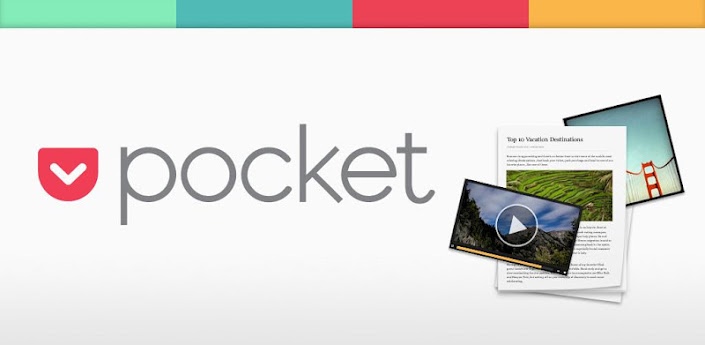
Думаю, что не ошибусь, если предположу, что со всеми бывает такая ситуация: вы нашли в интернете интересную веб-страничку или видео, а прочитать/посмотреть материал некогда, так как надо уходить куда-нибудь. И максимум, что вы могли сделать в таком случае, это заново зайти на интересующую вас страничку на своем планшете в дороге, тратя не такие уж и маленькие деньги за мобильный интернет.
Сейчас все стало гораздо проще. Вы просто помечаете, что хотите просмотреть эту статью или видео в браузере, и они скачиваются на ваш планшет. Потом где-нибудь вдали от интернета вы можете насладиться нужными материалами через Pocket. Притом без всякой рекламы или лишних элементов сайта вроде меню навигации. Можно даже без иллюстраций, это все настраиваемо.

Ну куда же без файлового менеджера. FileManager HD специально разработан для планшетов и поддерживает все необходимые для такого софта функции: копирование/вставка, запаковка/распаковка архивов, поиск и передача файлов, работа с сервисами DropBox и GoogleDrive, есть поддержка Root-прав. Еще он может воспроизводить потоковое видео из сети, имеет встроенный текстовый редактор, swf-плеер, галерею.

На мой взгляд, лучший альтернативный рабочий стол для Андроид. И со мной согласятся многие. Он по умолчанию идет в некоторых кастомных прошивках, и он мне так понравился, что теперь я всегда его ставлю, на любой прошивке.
Может многое, всего не перечесть. Если вам надоел стандартный «голый» Андроид 4.Х (а на Android 2.X и 3.Х он не работает), просто попробуйте Apex Launcher или его альтернативу, они во многом схожи.
альтернатива: Nova Launcher

Афигенный видео-плеер с аппаратным декодированием. Умеет воспроизводить все самые популярные видео-форматы, включая субтитры. Адаптирован для многоядерных устройств. Удобное управление яркостью, громкостью, перемоткой и масштабом жестами во время воспроизведения видео. Средняя оценка MX Player пользователями в магазине GooglePlay: 4,7 из 5.
альтернатива: MoboPlayer, VLC
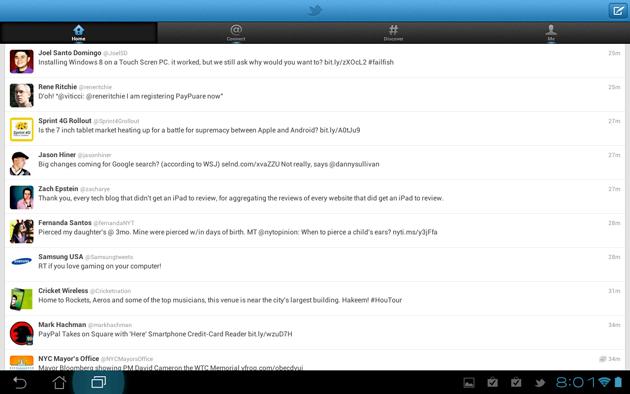
Официальный клиент сети Twitter, который становится все лучше и лучше. Шикарно смотрится на больших экранах планшета и имеет поддержку нескольких учетных записей. Обладает красивым и функциональным виджетом, размер которого можно настраивать.

Это приложение служит для чтения электронных книг в форматах fb2,epub, rtf иmobi. Архивы с книжками тоже откроет. Программа позволяет установить свой шрифт, свой фон. Умеет искать перевод слова. FBReader поддерживает русский язык. Народ любит именно эту читалку, хотя лично я предпочитаю альтернативный вариант.

Глупо не использовать большую диагональ дисплея планшета на Андроид. На его рабочих столах можно разместить красивые и информативные виджеты. Специальные виджеты для планшетов HD Widgets, например. И хоть могут показывать они только погоду, местоположение, дату, время, да панель-переключатель беспроводных сетей, виджеты все равно отличные. В набор входит множество тем оформления, так что вы наверняка сможете подобрать себе виджет, который вам понравиться.
альтернатива: Beautiful Widgets

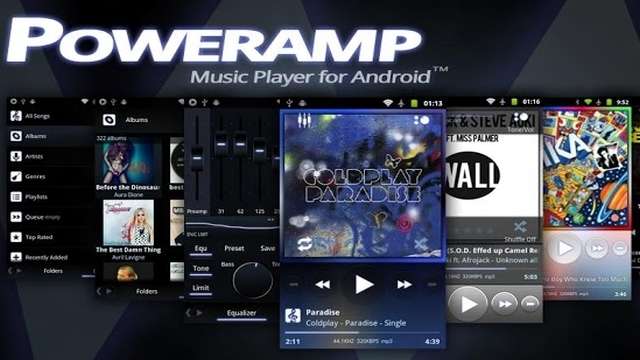
По мнению пользователей, аудиоплеер PowerAMP является лучшим плеером для Андроид. Его возможности действительно впечатляют: проигрывание множества форматов (mp3, flac, ogg, wav, wma), богатые настройки эквалайзера, поддержка русских тегов, разнообразие тем оформления, удобный и красивый интерфейс, функциональные виджеты. Единственный минус – сложность взлома приложения.

Несмотря на функциональность смартфонов, планшеты по-прежнему используются для некоторых задач, в которых мобильный телефон недостаточно удобный или практичный. Если вы собрались брать планшет, то изучите список распространенных ошибок при покупке.
Выбор неподходящей диагонали экрана
Ключевое преимущество любого планшета перед телефоном — большая диагональ экрана. Это открывает дополнительные сценарии использования, благодаря которым планшеты до сих пор актуальны. Однако в этой категории есть большой разброс по диагонали, и она как раз напрямую влияет на эргономику и функциональность.

Первоочередная задача — определить, зачем вам вообще планшет.
Чтение книг, серфинг в сети, разговор по телефону, автонавигатор, транспортировка
Регулярный просмотр кино и различных видеороликов, гейминг
Набор и редактирование текста, работа с графикой
Просмотр кино и видео, серфинг в сети, гейминг
Набор текста и работа с графикой, транспортировка, автонавигатор
Разговор по телефону
более 11 дюймов
Набор текста и работа с графикой, бизнес приложения
Гейминг, серфинг в сети, просмотр видео
Транспортировка, разговор по телефону, автонавигатор
Планшеты на 7-8 дюймов не всегда подходят для просмотра кино, особенно, если по краям появляются черные полосы из-за разницы в соотношении сторон. Планшеты на 9,6-11 дюймов практически универсальные, но принимать с них звонки будет проблематично. Модели с диагональю от 11 дюймов обычно самые дорогие и производительные — их стоит покупать для профессиональных задач (графика, работа с текстом, бизнес).
Избыточное разрешение экрана
У планшетов разрешение дисплея варьируется от 1025х600 до 2732×2048 пикселей. Чем выше разрешение, тем больше стоимость устройства. Чтобы выбрать оптимальное разрешение с учетом диагонали, необходимо определить или узнать плотность пикселей — PPI. Чем она выше, тем четче будет изображение и меньше видимость «москитной сетки».
Работая в приложениях или браузере, мы пользуемся планшетом на удалении примерно 40 см от глаз. Для такого расстояния достаточно плотности в 200–230 ppi, чтобы отдельные пиксели не были заметны. Этого же хватит для просмотра фильмов, когда вы ставите устройство на расстояние до одного метра от глаз. Переплачивать за большую плотность не имеет смысла. Оптимальное разрешение для этих задач — 1920х1080 пикселей.
При работе с графикой или чтении расстояние от экрана до глаз может сокращаться до 20 сантиметров. Если на тексте «ребристость» изображения будет практически незаметна, то на различных рисунках это сразу же бросается в глаза. Здесь необходимо искать модели от 250 ppi с учетом комфортной диагонали экрана.

Например, Huawei Matepad Pro и Apple iPad Pro 2020 имеют плотность пикселей в 264 ppi, поэтому отлично подойдут для художников.
Экономия на оперативной памяти
Объем ОЗУ напрямую влияет на быстродействие устройства: как быстро будут запускаться программы, как плавно происходит анимация, долго ли переключаются приложения между собой.
Минимально допустимый объем для комфортного серфинга в сети и чтения книг — 2 ГБ. Как правило, это недорогие и простые планшеты, не предназначенные для специфических задач.
Если вы параллельно любите смотреть фильмы и активно пользуетесь множеством приложений (мессенджеры, социальные сети, финансовые приложения), то рекомендуем искать модели с ОЗУ от 3 ГБ.
Оптимальный объем ОЗУ практически для любых повседневных задач, включая гейминг — 4 ГБ. Этого хватит для комфортной работы большинства тяжеловесных приложений и даже последующих версий ОС, которые обычно еще более требовательные к ОЗУ.
Для профессиональных задач (графика, текстовые редакторы, работа с документами) понадобятся планшеты с 6–8 ГБ оперативной памяти. Такие модели при наличии софта и клавиатуры вполне могут заменить полноценные ноутбуки.

Покупка планшета без SIM-карты
Планшеты исключительно с Wi-Fi подойдут для домашнего использования, когда есть постоянное подключение в точке доступа. Они же будут актуальны для стационарной работы, например, если вы постоянно используете планшет для рисования или написания книги дома, в офисе.
Во всех остальных случаях, особенно, если вы часто разъезжаете с гаджетом, стоит добавить к бюджету и купить модель с поддержкой сим-карты. Стандарт 3G обеспечивает предельную скорость в среднем до 3 Мбит/с, но это актуально для неподвижных объектов. Стоит только начать пользоваться интернетом на ходу, как скорость сразу же падает до 384 кбит/с.
Рекомендуем сразу брать планшет с поддержкой 4G/LTE. Четвертое поколение предлагает фактическую скорость до 40 Мбит/с и около 15 Мбит/с для движущихся объектов. Учитывая, какие объемы трафика расходуются на контент, покупать планшет с 3G для активного серфинга нерационально.

Недостаточный объем хранилища и отсутствие карты памяти
Часто пользователи говорят, что 16 ГБ внутренней памяти им хватит «с головой». Однако по факту оказывается, что часть из нее выделена под нужды ОС и загрузчика, часть займут обязательные приложения, и в итоге под личные нужды остается совсем немного. В таких ситуациях выручает слот под SD-карту.
Опасная ошибка — когда памяти на личные файлы не хватает, а карта памяти моделью не поддерживается. Придется удалять менее важные данные с устройства, чтобы загрузить что-то другое. Никогда не пренебрегайте наличием слота по SD-карту и объективно оценивайте, какие объемы информации будут храниться на планшете.
Для серфинга в сети, чтения книг и просмотра видео онлайн действительно хватит моделей на 16 ГБ. Если вы планируете брать планшет в поездки и загружать фильмы в память, то потребуется минимум 32 ГБ. Внутренней памяти на 64 ГБ в большинстве случаев хватает для приложений, игр и личных файлов.
Гонка за качественной камерой
Фото- и видеосъемка в планшетах не приоритетная функция — для этих целей давно используются смартфоны, в которых оптика подошла к уровню в 108 Мп. В планшетах основная камера редко превышает по разрешению 13 Мп. С планшета неудобно фотографировать, а для качественных снимков необходимо отличное освещение. Иногда разницу между 13 Мп и 8 Мп практически не заметить, поэтому не гонитесь за максимальными показателями.
Недостаточный уровень автономии
В ходе активного интернет-серфинга планшеты проработают не дольше 18 часов. Например, Samsung Galaxy Tab S7+ с батареей в 10090 мАч способен 14 часов воспроизводить видео и до 8 часов работать в режиме просмотра веб-страниц.
При покупке можно приблизительно ориентироваться на соотношение: 1 час активной работы = 1250 мАч. Это приближенный показатель, и многое зависит от конкретной нагрузки на планшет. Помните, что на одном заряде батареи ни один планшет не проработает в активном режиме больше суток.
Переплата за защищенный планшет
Защищенные планшеты — это устройства с защитой не менее IP68, которая подразумевает полную пыленепроницаемость и защиту от погружения в воду. Для обычных пользователей такой уровень защиты избыточный, не говоря о дополнительном весе и больших габаритах.

Защищенные планшеты понадобятся для работы в местах с повышенным запылением, на открытом воздухе и на морозе. Эти модели чаще всего используются работниками тяжелой промышленности, энергосетей, добывающих предприятий.

Планшетные компьютеры очень быстро стали популярными устройствами, и в мире все больше владельцев этих гаджетов. Но многие из вас наверняка проводят время в ожидании, наблюдая за тем, когда появится тот самый планшет, который подойдет именно вам. Но попробуйте задать себе другой вопрос. Вместо «Какой планшет мне приобрести?» спросите «Зачем мне нужен именно планшет?».
Новинки на рынке планшетов появляются с завидной регулярностью. Уже сейчас в продаже есть несколько моделей, которые активно приобретаются. Еще несколько интересных планшетных компьютеров появятся в ближайшие месяцы. Так что давайте вместе подумаем, какие причины могут побудить вас купить модный гаджет. А затем несколько причин пока не расставаться с деньгами.
1. Планшет удобен в качестве электронной читалки.
Хотя многие жаловались, что чтение с экрана планшета не сравнить с чтением со специализированного устройства с экраном на базе электронных чернил, и текст на них не такой четкий, все эти недостатки не остановили людей от чтения электронных книг, PDF, комиксов длинных статей из сети, в том числе и на планшетах. К тому же, например, детские книги хороши именно в цвете, чем тот же Kindle похвастаться пока не может.
2. Планшеты — это персональные станции продуктивности
Составлять расписание, распределять дела и планы, работать с электронной почтой на большом экране планшета очень удобно. И хотя многие из наших телефонов сейчас худо-бедно могут служить персональными ассистентами, настоящий комфорт в этой области предоставляют именно планшеты.
3. Планшеты лучше старых ноутбуков
Данное утверждение верно, если вам не надо набирать много текста. Планшеты позволяют оперировать большим количеством контента, чем старые ноутбуки, и вы можете пользоваться самыми современными приложениями и играми.
4. Планшеты прекрасно подходят для совещаний
Конечно, не стоит забывать, что с планшетом в руках вы будете привлекать гораздо больше внимания остальных участников совещания. Зато на нем очень удобно делать заметки, а в особенно скучных случаях можно ненавязчиво запустить любимую Angry Birds без звука.
5. С помощью планшетов удобно демонстрировать фотографии
Показывать фотографии, имея планшет, очень просто и удобно. Он может стать хорошим подспорьем в работе страховых агентов, страховщиков и продавцов, которым приходится проводить презентации для небольшой аудитории. Иметь все перед собой в небольшом симпатичном устройстве гораздо удобнее традиционного проведения презентаций с помощью ноутбука.
6. Планшеты отлично подходят для фильмов и музыки
Нет ничего лучше, чем дать ребенку, капризничающему в машине, планшет с любимыми мультфильмами. Планшет обойдется не дороже установки монитора и DVD в подголовник автомобильного кресла. К тому же вы сможете захватить свой планшет в самолет и наслаждаться фильмами во время скучного перелета.
7. Планшет стоит дешевле нового ноутбука
Ваш старый большой ноутбук приказал долго жить? Вместо покупки нового обратите внимание на планшеты. Зачастую они даже более мощные, чем современные ноутбуки, стоимостью около 500$.
8. Планшеты лучше переносят падения
Зачастую максимум, что вам может потребоваться после их падения – это быстрая перезагрузка.
9. Планшет может оказаться полезным в путешествии
Поддержка Wi-Fi и 3G, большой экран и объемное хранилище отлично подойдут для карт, путеводителей и словарей.
10. Планшеты просто клевые сами по себе
Они заставляют окружающих чувствовать, будто вы из будущего. И это здорово. :-)
А теперь обещанные 5 причин почему пока не нужно покупать себе планшет.
1. Планшет не настолько портативен, как ваш телефон, который у вас уже есть. Вы привыкли держать его в своем кармане. Но попробуйте сделать то же самое с iPad’ом, например. Вам приходится повсюду таскать дополнительный чехол или сумку для вашего любимого гаджета. И он уж никак не портативнее любого современного смартфона.
2. Игр на планшетах явно недостаточно. Я имею ввиду именно настоящие игры, а не небольшие убийцы времени как, например, Angry Birds, при всем уважении к пернатым. У вас не получится поиграть в Battlefield с парой десятков людей по всему миру. Вы не сможете потратить сотни часов жизни в World of Warcraft. Никаой второй части Crysis на планшете вы не найдете. Планшеты слишком слабы для современных игр, в сравнении с ПК, и скорее всего такими и останутся.
3. Круг работ, которые вы можете сделать на планшете — крайне небольшой. В основном это несложные офисные задачи. У вас не получится запустить на нем Фотошоп. А рендеринг видео займет на планшете долгие часы.
4. Удобно посещать веб-страницы с планшета, смотря телевизор на диване. И фильмы на нем выглядят очень клево. Но справедливости ради стоит отметить, что вы и до этого могли сидеть в интернете на диване, используя проверенный временем ноутбук. Зачем вам еще одно устройство для тех же целей? Ну а фильмы гораздо приятнее смотреть с большим разрешением и мощным звуком на большом экране, чем в поезде или согнувшись в постели.
5. Через пару месяцев появится что-то лучшее. Помните моду на нетбуки? Их называли будущим компьютеров. Теперь их место заняли планшеты. Через несколько лет мы напишем статью «Помните планшеты?», сетуя на то, что потратили много денег на это дурацкое переходное устройство.
Читайте также:


